大白菜装机教程u盘启动
时间:2025-09-17阅读量:作者:大白菜
大白菜工具很容易获取,但务必认准官网进行下载,以免因误下到携带恶意软件的版本而导致安全隐患。在这里,我们将带大家前往官网获取,并详细讲解如何利用大白菜装机U盘启动来重装系统的方法,让你轻松搞定电脑系统的重装难题,使电脑焕然一新
大白菜工具很容易获取,但务必认准官网进行下载,以免因误下到携带恶意软件的版本而导致安全隐患。在这里,我们将带大家前往官网获取,并详细讲解如何利用大白菜装机U盘启动来重装系统的方法,让你轻松搞定电脑系统的重装难题,使电脑焕然一新,恢复流畅运行的状态。

1、获取并安装大白菜品牌的U盘启动盘创建程序。
2、准备一个存储空间不少于8GB且处于空闲状态的U盘设备。
3、MSDN官方渠道下载Windows 10系统的ISO格式安装包。
二、注意事项
1、系统安装过程中将清除目标磁盘内的所有数据,建议提前将这些内容迁移至其他硬盘分区或云存储服务中保存。
2、在制作可引导U盘前,请仔细检查确认该U盘中没有需要保留的重要文件,因为格式化操作会彻底删除原有内容。
3、计算机开机时需及时按下指定的U盘启动热键,若延迟操作可能导致错过启动选项界面,进而无法成功进入预装环境。
三、利用U盘启动盘重装Win10
1、先把准备好的U盘插到电脑的USB口上,然后在电脑上找到大白菜U盘启动盘制作工具的软件图标,双击打开它。
2、看看软件认出来的是不是你要用来制作启动盘的那个U盘,没错的话,就点一下“一键制作”这个按钮。
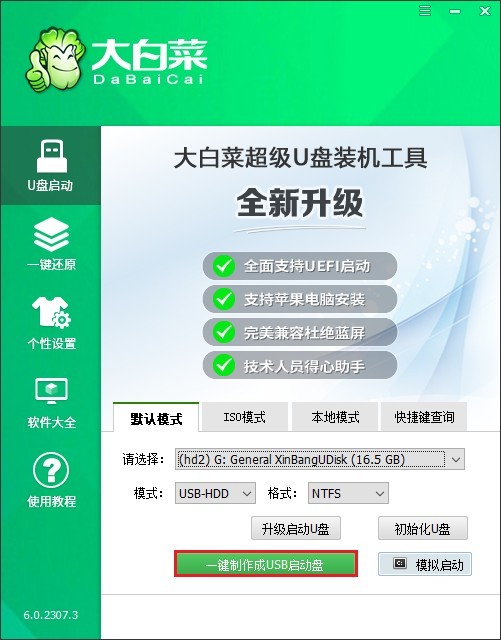
3、接下来大概要等个几分钟,这时候软件正在给U盘做格式化处理。
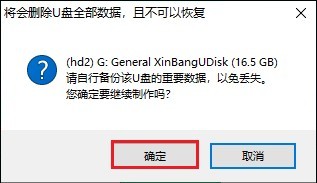
4、弹出一个小窗口问要不要做模拟启动测试,选择“否”,不用试了。
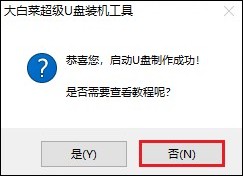
5、打开“MSDN网站”,根据自己的需要和电脑的情况,挑个合适的Windows 10版本下载,像家庭版啊、专业版这些都可以。
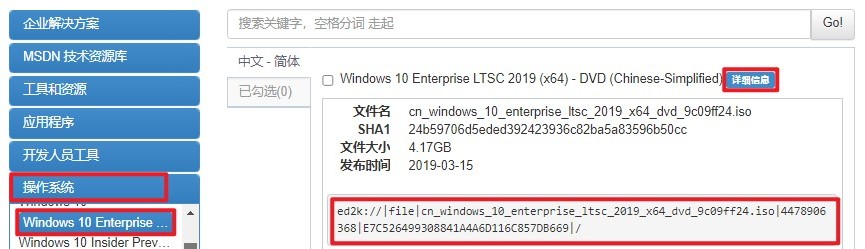
6、等Windows 10的系统文件都下载好了,把它复制到刚才那个大白菜U盘里面去,放着备用。
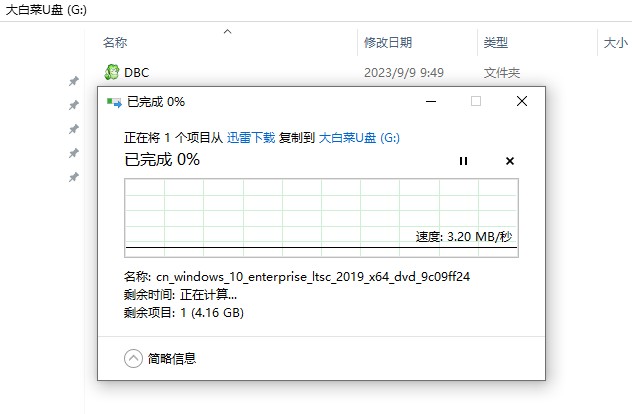
7、现在重启电脑,开机的时候赶紧按下之前查好的那个启动快捷键。
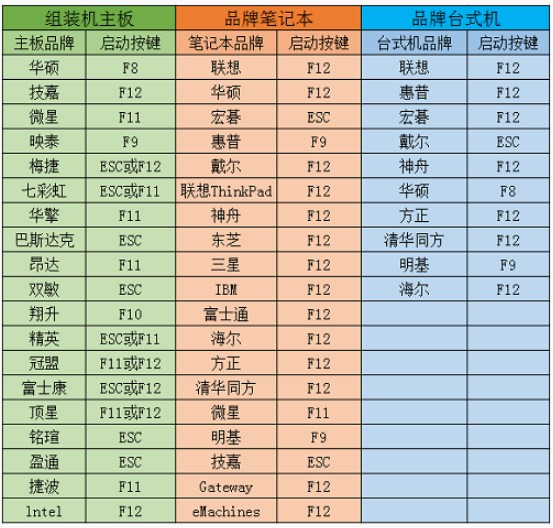
8、进了启动菜单页面,用上下方向键把光标移到写着USB或者显示U盘名字的那个选项上,选中它,然后按回车键确定,这样电脑就会从U盘启动,进入大白菜PE系统了。
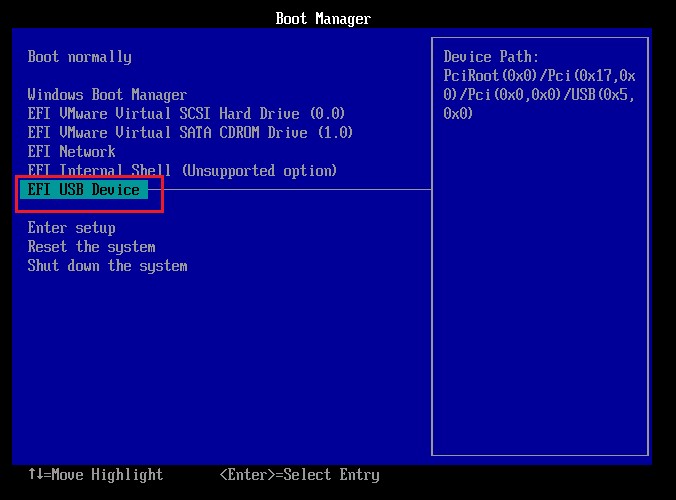
9、打开装机工具,按照上面的提示来操作,先选之前存到U盘里的Windows 10 ISO文件,再选安装的位置,一般都是C盘,选好了就点“执行”,开始装系统。
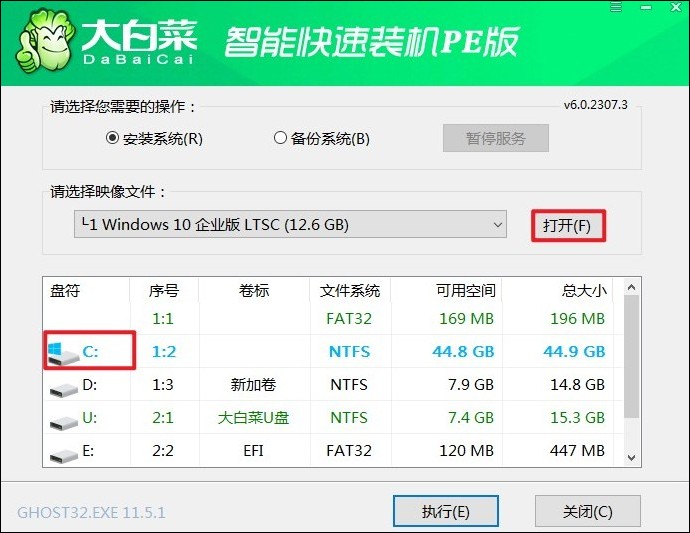
10、要是装机工具弹出个框问你确不确定要还原操作,点击“是”。
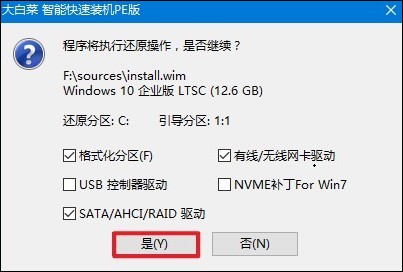
11、记得勾上“完成后重启”这个选项,这样等系统装完了它自己就会重新启动。
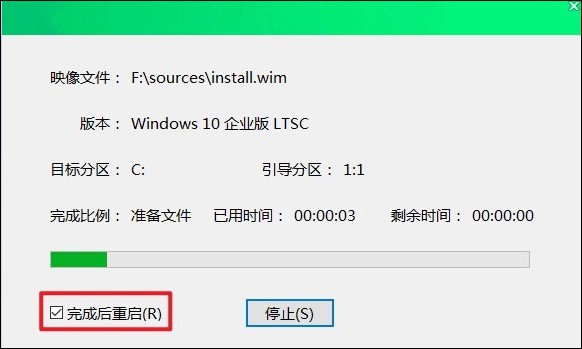
12、在电脑重启之前,一定要把U盘拔出来,不然它又会从U盘启动了。拔了U盘后,电脑会自动接着进行系统的安装配置,一直到全部装好为止。
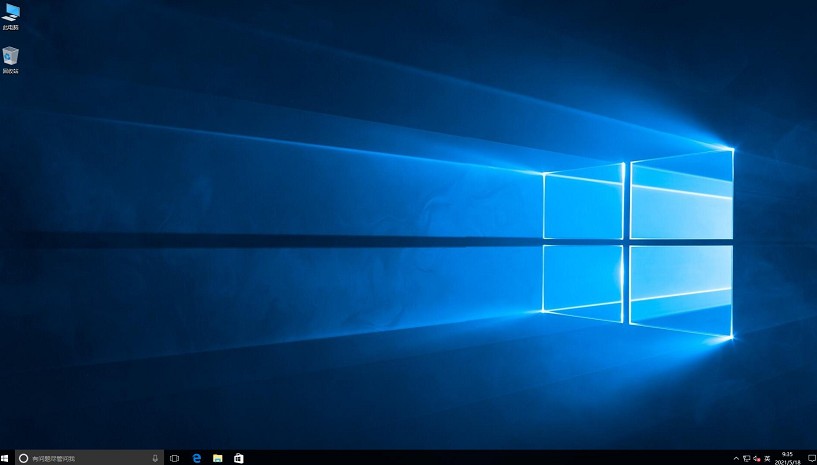
以上是,大白菜装机教程u盘启动安装系统的步骤。从准备工作到最终完成系统的安装,每一步都非常重要。当我们成功运用大白菜装机工具完成U盘启动并重装好系统后,不仅解决了之前电脑存在的诸多问题,还获得了一个全新的操作环境。